[2025년 최신] 혼자서 줌으로 자신을 녹화하는 가장 쉬운 방법
줌(Zoom)은 온라인 강의, 재택근무, 화상 회의에 가장 많이 사용되는 툴 중 하나입니다. 특히 줌 녹화 기능을 활용하면 강의나 회의 내용을 영상으로 저장해 두고, 나중에 복습하거나 공유할 수 있어 매우 유용합니다.하지만 “혼자서 줌 녹화하는 방법”을 잘 모르는 분들도 많습니다. 특히 줌 강의 녹화, 줌 자신 녹화, 줌 화면녹화를 한 번에 깔끔하게 하고 싶을 땐 어떻게 해야 할까요?
줌 자체 기능도 있지만, 더 나은 화질과 편집 유연성을 원한다면 HitPaw Screen Recorder와 같은 전문 줌 녹화 프로그램을 활용해보세요. 이 글에서는 윈도우/맥/아이폰에서 줌으로 자신을 녹화하는 방법부터 파워포인트 발표를 함께 저장하는 팁까지 모두 알려드립니다. 지금 바로 따라 해보세요!
파트 1. 윈도우 & 맥에서 줌으로 나 자신 녹화하는 쉬운 방법?
아래의 단계를 따르면 윈도우 또는 맥에서 최상의 품질로 줌으로 자신을 쉽게 녹화할 수 있습니다:
1. https://unco.zoom.us 에서 "로그인"을 선택합니다. 요청 시, 사용자 이름과 비밀번호를 입력합니다.
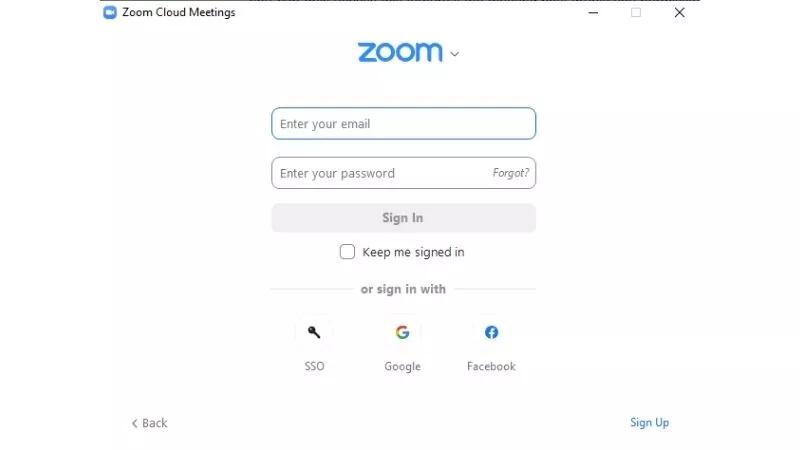
2. 회의를 시작하려면, "개인 회의실" 탭으로 이동하여 "이 회의 시작"을 선택합니다.
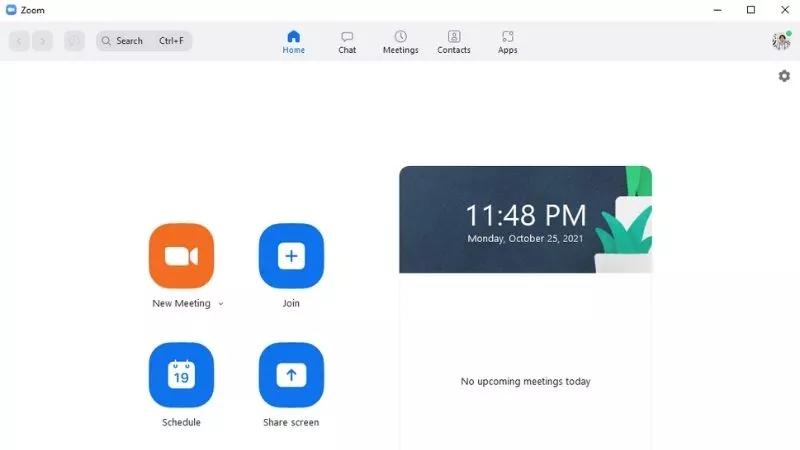
3. 녹화하기 전에 준비합니다. 녹화를 준비하려면 화면 하단에서 줌 컨트롤을 찾습니다. 마이크를 보려면 "오디오 참가" 옵션을 선택합니다. 오디오에 참가하면 마이크를 음소거하거나 음소거 해제할 수 있습니다. "비디오 시작"을 클릭하면, 카메라에서 비디오를 스트리밍할 수 있습니다. 이 아이콘을 전환하여 비디오가 카메라에서 활성화되면 비디오를 시작 및 중지합니다. "공유"하고 공유할 화면을 선택하여 오디오와 함께 화면 시연을 녹화하는 화면을 녹화합니다.
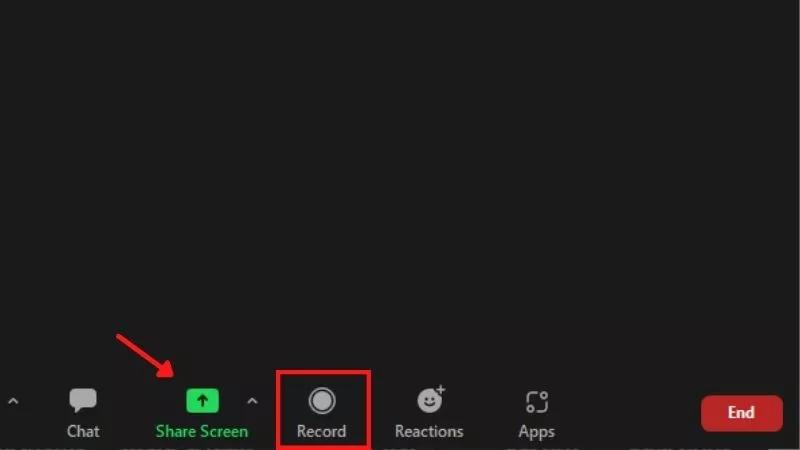
4. 줌 컨트롤에는 "녹화" 버튼이 있습니다. 녹화를 시작하려면 해당 버튼을 클릭하세요. 줌이 녹화 중이라는 표시는 화면의 왼쪽 상단 모서리에서 찾을 수 있습니다. 녹화를 일시 중지하고 자유롭게 다시 시작할 수 있습니다. 녹화를 일시 중지하고 동일한 시점에서 다시 시작하면 두 개의 녹화 파일을 가질 수 있습니다.
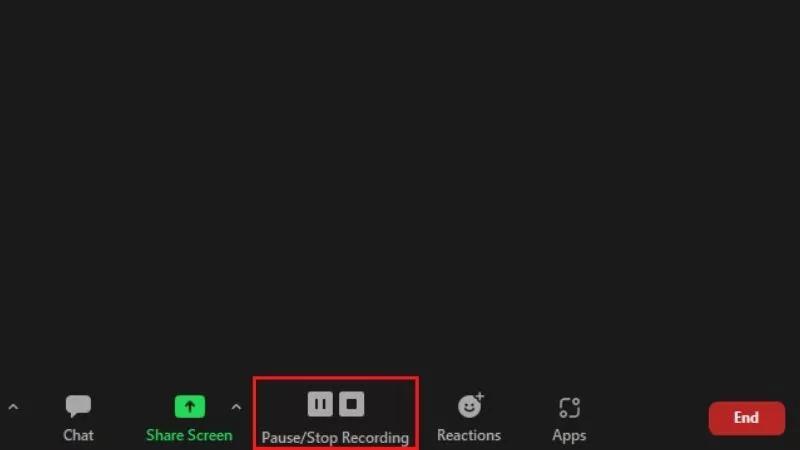
5. "회의 종료"를 선택하면 녹화된 MP4 비디오 파일이 내 줌 폴더에 저장됩니다. 녹화된 모든 회의는 회의 날짜와 시간이 포함된 "회의실 이름"이라는 하위 폴더에 저장됩니다. 폴더에서 파일을 쉽게 찾을 수 있도록 파일을 선택하고 이름을 변경합니다.
파트 2. 아이폰에서 줌 강의 & 회의 녹화하는 방법?
아이폰과 아이패드에서 줌 회의를 캡처하기 위해 내장된 iOS 화면 녹화 기능을 사용할 수 있습니다. 기기에 최신 iOS 버전이 있는지 확인하세요. 다음은 줌으로 고화질 비디오를 녹화하는 방법입니다.
1. 설정 앱으로 이동하여 제어 센터를 선택합니다. 메뉴에서 "컨트롤 사용자 지정" 옵션을 찾아 선택할 수 있습니다.
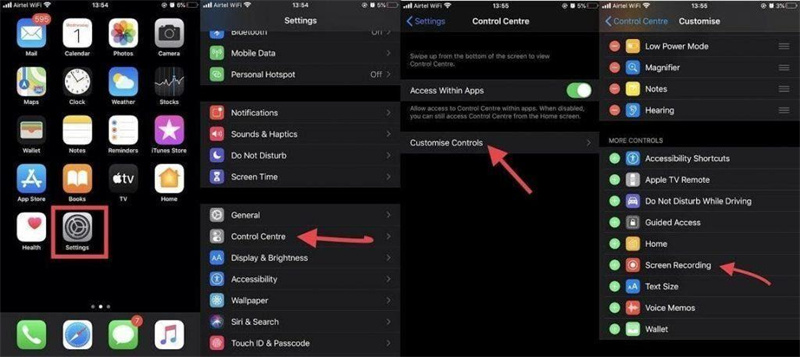
2. 이제 화면 녹화 옵션 옆에 있는 초록색 버튼을 눌러 화면 녹화를 시작합니다. "앱 내에서 접근" 옵션이 켜져 있는지 확인하세요.
3. 줌 앱을 시작하고 평소와 같이 회의를 진행합니다. 제어 센터에서 모든 참여자가 로그인한 후 녹화 아이콘을 클릭합니다.
4. 줌 회의의 화면 녹화가 시작되기 전에 화면에 작은 카운트다운이 표시됩니다. 화면 녹화를 중지하고 싶다면 화면을 아래로 스와이프하고 '녹화 중지'를 선택합니다.
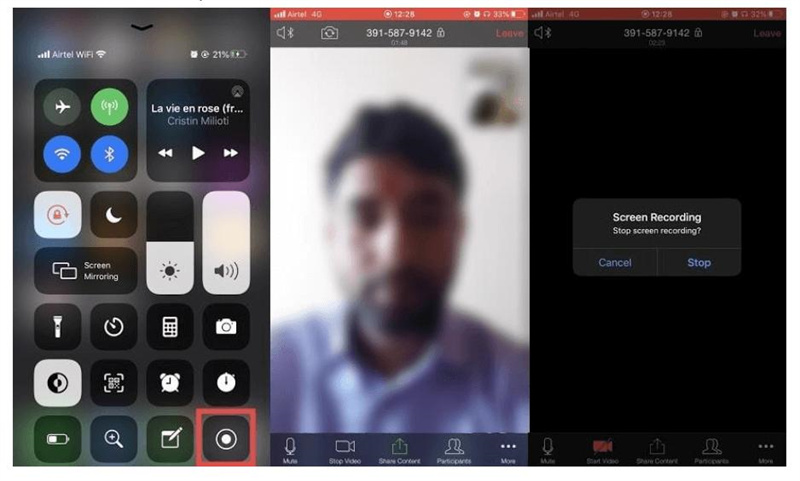
파트 3. 줌으로 파워포인트(PowerPoint)를 사용하여 자신의 발표를 녹화하는 방법?
화면과 파워포인트를 녹화하려면 다음 절차를 사용합니다. 다음은 고품질 비디오를 줌으로 녹화하는 방법입니다.
1. 시작하기 전에 줌 앱과 파워포인트 파일이 열려 있는지 확인합니다. 다른 문서나 프로그램이 열려 있지 않는지 확인합니다.
2. 줌의 주황색 "새 회의" 표시를 살펴보고, 마이크와 카메라가 모두 활성화되어 있는지 확인합니다.
3. 하단의 도구 모음에서 "화면 공유"를 클릭합니다. 목록에서 공유할 파워포인트 파일을 선택하고 "공유"를 클릭합니다.
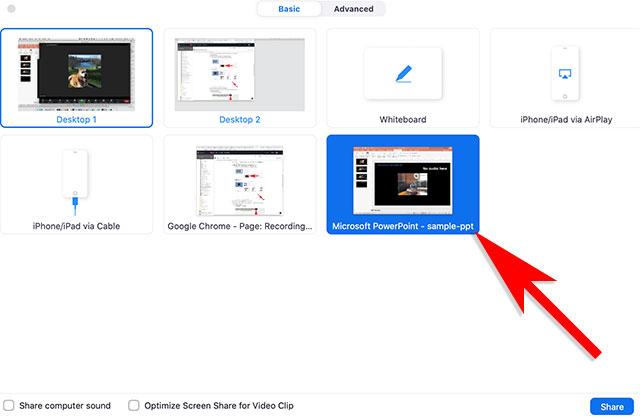
4. 파워포인트에서 슬라이드쇼를 시작합니다.
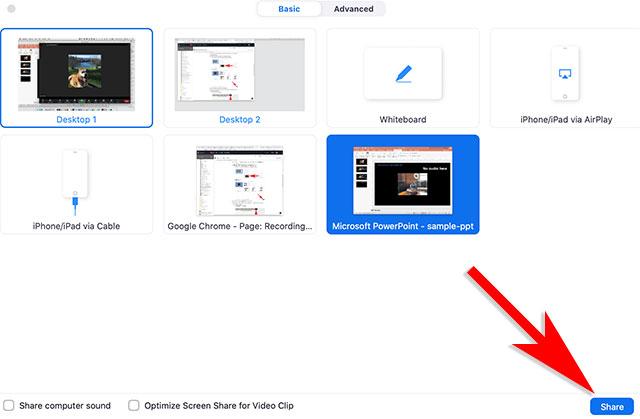
5. 줌의 하단 도구 모음에는 녹화 옵션이 있으며, 메뉴에서 이 옵션을 선택할 수 있습니다. 강의 녹화가 시작되었습니다. 줌 도구 모음의 "더 보기" 버튼을 클릭하고 "이 컴퓨터에 녹화" 옵션을 선택할 때까지 녹화 버튼이 표시되지 않을 수 있습니다.
6. 프레젠테이션을 시작합니다. 오른쪽 화살표 키는 슬라이드를 전환하고, 왼쪽 화살표 키는 이전 슬라이드로 돌아가는 데 사용됩니다.
7. 작업이 끝나면 하단의 줌 도구 모음에서 "녹화 중지" 버튼을 클릭합니다. 줌 도구 모음에 녹화 중지 단추가 표시되지 않으면 "더 보기"를 선택한 다음 "녹화 중지"를 선택합니다.
8. 회의 화면 오른쪽 하단에서 "회의 종료"를 클릭합니다. 그런 다음 "모두에게 회의 종료"를 선택하여 세션을 종료합니다.
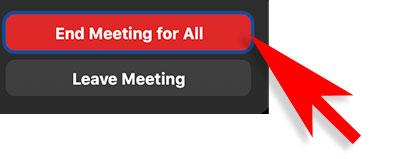
추가 팁: 최고의 무료로 줌 녹화 프로그램 추천-HitPaw Screen Recorder
줌 회의를 별다른 설정 없이 간편하게 녹화하고 싶다면? 방법을 잘 모르면 녹화가 시작되지 않거나 중요한 장면을 놓칠 수 있습니다. 이런 상황에서는 강력한 줌 녹화 프로그램인 HitPaw Screen Recorder를 사용하는 것이 정답입니다.
이 프로그램을 활용하면 줌 회의 녹화는 물론, 실시간 화면 캡처, 화면 속 화면(PIP) 기능까지 간편하게 구현할 수 있습니다. 녹화된 영상은 컴퓨터에 자동 저장되어 언제든지 다시 보고 편집할 수 있어 회의 기록이나 강의 복습용으로 제격이죠.
HitPaw Screen Recorder 주요 기능 한눈에 보기
- 초보자도 쉽게 쓸 수 있는 직관적인 UI
- 마우스 움직임, 키보드 입력까지 함께 녹화 가능
- 화면 녹화 및 화면 보기 중에 PIP 위치 및 크기를 쉽게 수정할 수 있음
- 하드웨어 가속 최적화로 고화질 녹화도 문제 없음
- 게이머부터 직장인까지 모두를 위한 고성능 스트리밍 지원
줌 녹화의 품질을 높이는 방법은 다음과 같습니다. 이제 줌 회의든 강의든 놓치지 말고 깔끔하게 기록하세요!
1. PC에 HitPaw Screen Recorder를 다운로드하여 설치하고 무료로 사용하세요!
2. 홈 페이지의 "녹화" 항목 아래에 있는 "화면" 옵션을 클릭하여 녹화를 시작합니다. 화면의 지시에 따라 전체 화면 또는 사용자 지정 녹화 영역을 선택합니다.
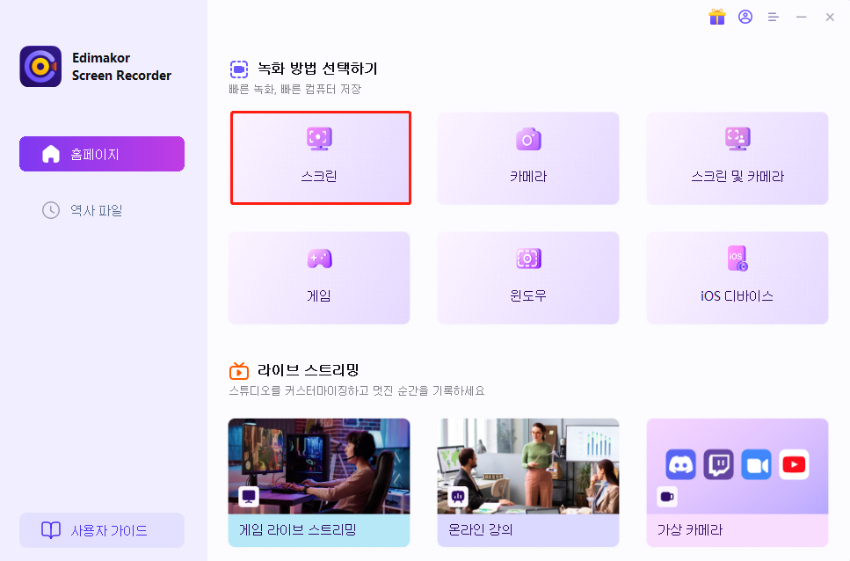
3. 회의를 녹화하려면 왼쪽에 있는 녹화 버튼을 클릭합니다. 물론, 언제든지 녹화를 중단할 수 있습니다.

4. 비디오가 끝나면 폴더에 저장됩니다. 비디오를 미리 보려면 재생 아이콘을 클릭한 다음 필요한 편집을 수행하기만 하면 됩니다. 출력 폴더를 클릭하여 열어보면 회의를 확인해 볼 수 있습니다.
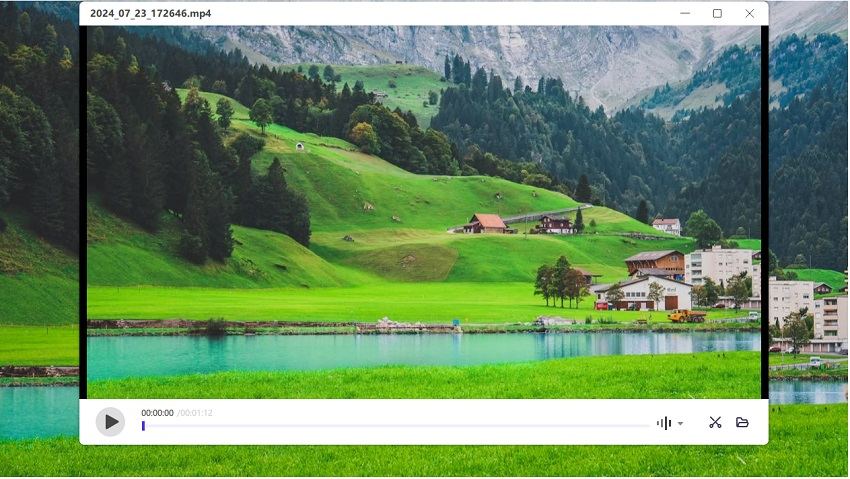
결론
줌 앱을 활용하면 간단하게 자신을 녹화할 수 있지만, 때로는 참석자에게 알리지 않고 회의를 녹화하거나, 더 나은 화질과 기능이 필요한 상황도 생기기 마련입니다. 이런 경우에는 기본 기능만으로는 부족할 수 있습니다. 이럴 때, HitPaw Screen Recorder는 최고의 선택입니다. 누구나 쉽게 사용할 수 있는 인터페이스와 고화질 줌 화면녹화, PIP 기능, 다양한 저장 옵션까지 갖춘 이 프로그램은 전문가부터 일반 사용자까지 모두를 위한 완벽한 줌 녹화 솔루션입니다. 지금 바로 활용해 보세요!






 HitPaw Edimakor
HitPaw Edimakor HitPaw Screen Recorder
HitPaw Screen Recorder
기사 공유하기:
제품 등급 선택:
김희준
편집장
새로운 것들과 최신 지식을 발견할 때마다 항상 감명받습니다. 인생은 무한하지만, 나는 한계를 모릅니다.
모든 기사 보기댓글 남기기
HitPaw 기사에 대한 리뷰 작성하기